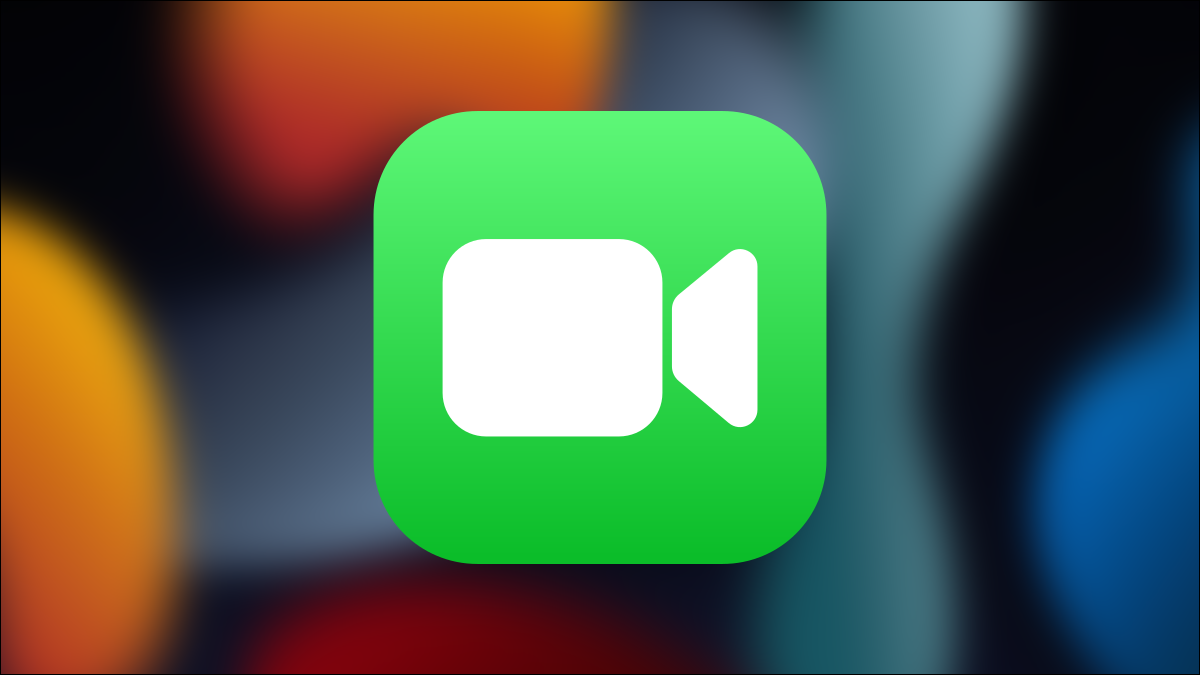
Le mode portrait est une excellente fonctionnalité pour l’appareil photo de l’iPhone. Il peut rendre vos selfies beaucoup plus polis et professionnels. Ne serait-ce pas génial si vous pouviez utiliser le mode portrait dans FaceTime?? Bien, vous pouvez.
iOS 15 introduction du mode portrait pour les appels vidéo FaceTime. Fonctionne de la même manière que le mode appareil photo, flouter l’arrière-plan pour mettre en valeur votre visage. L’effet fonctionne très bien sur les appels vidéo. Vous voudrez probablement l’utiliser tout le temps.
Premier, vous devrez être sur un appel vidéo FaceTime sur votre iPhone. Appuyez sur l’aperçu de votre vidéo dans le coin inférieur pour la développer.
Noter: Le mode Portrait n’est pas activé si vous rejoignez un appel depuis FaceTime sur Android ou Windows.
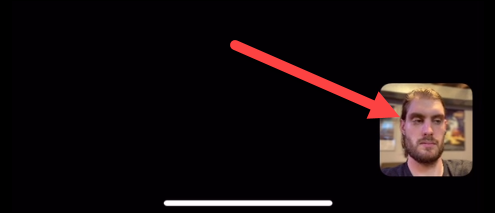
Avec votre aperçu vidéo étendu, appuyez sur l’icône verticale dans le coin supérieur gauche.
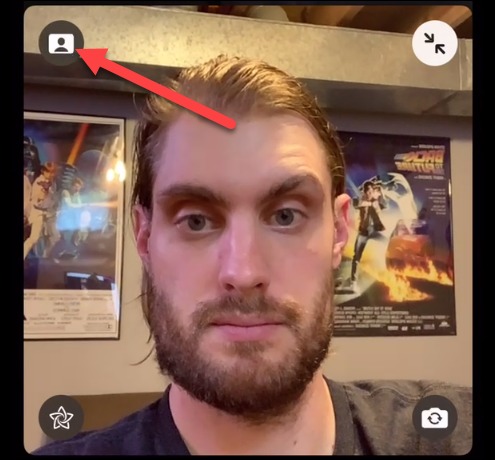
Le mode Portrait est maintenant activé, l’arrière-plan aura l’air légèrement flou. Vous pouvez appuyer sur l’icône à double flèche pour minimiser l’aperçu de votre vidéo et revenir à l’appel.
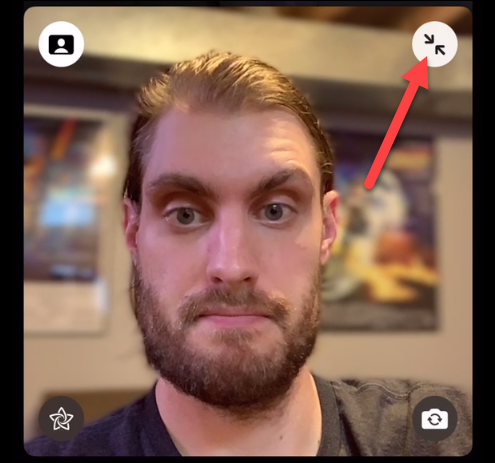
C'est vraiment aussi simple que ça. C’est une petite chose, mais cela fait en fait une grande différence dans votre apparence sur FaceTime.. Une fois que vous faites cela une fois, vous voulez pouvoir l’utiliser sur toutes les plateformes. Peut-être que vous voulez faire plus d’appels vidéo maintenant!!
EN RELATION: Comment masquer votre arrière-plan pendant les appels vidéo Zoom






